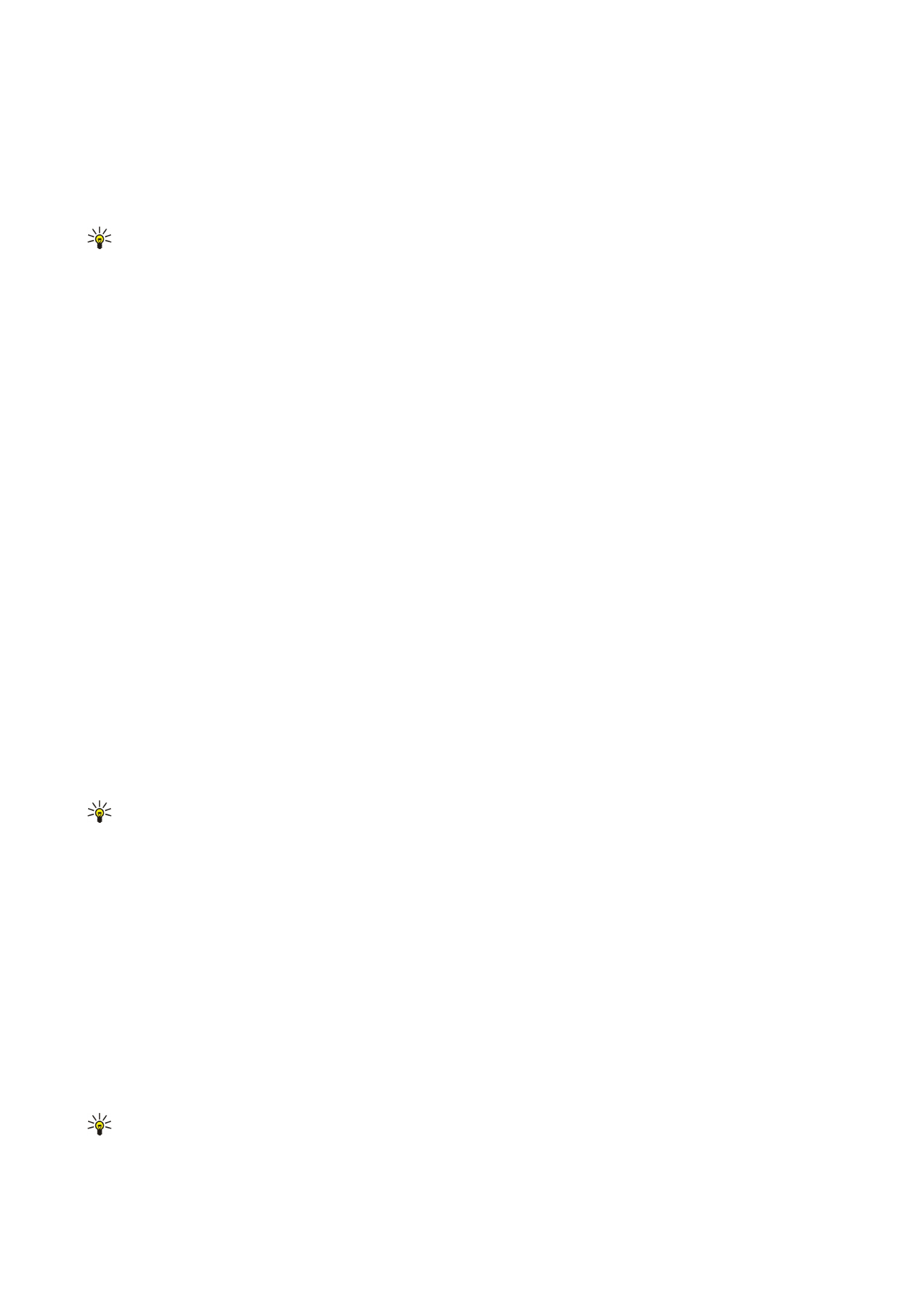
Formátování dokumentů
Abyste mohli upravit dokument, musíte aktivovat režim úprav: zvolte střední zobrazení a zvolte
Volby
>
Edit document
.
Chcete-li upravit písmo, vyberte text a zvolte
Volby
>
Format
>
Font
. Můžete změnit typ písma, jeho velikost, barvu a pozadí.
Aktuální formátování zobrazíte zvolením
Volby
>
Preview
.
Chcete-li formátovat styl písma, vyberte text a zvolte
Volby
>
Format
>
Font formatting
. Zvolte odpovídající možnost formátování.
Můžete přidat tučné písmo, kurzívu, podtržení a přeškrtnutí, nebo můžete umístit text do formátu horní nebo dolní index.
Chcete-li formátovat odstavec, vyberte ho a zvolte
Volby
>
Format
>
Paragraph
. Můžete upravit zarovnání textu, řádkování a
levý a pravý okraj.
Chcete-li vkládat odrážky, umístěte kurzor do textu nebo odstavce, a zvolte
Volby
>
Format
>
Bullets
. Na stránce odrážek
nastavení formátování můžete nastavit odrážky tak, aby byly zobrazeny.
Pro formátování nastavení ohraničení zvolte
Volby
>
Format
>
Borders
. Zobrazí se aktuální ohraničení. Zvolte ohraničení, které
chcete upravit, a stiskněte joystick. Vyberte požadovaný styl a barvu ohraničení. Zvolte
Zpět
>
Volby
>
Apply to
a zvolte umístění.
Pokud jste například vybrali
Top
, nastavení ohraničení bude přiřazeno hornímu ohraničení.
Chcete-li do dokumentu vložit objekt, zvolte
Volby
>
Insert object
. Přejděte na typ objektu, který chcete vložit, a zvolením
Volby
>
Insert new
otevřete odpovídající editor a vytvořte nový soubor, nebo zvolením
Insert existing
otevřete seznam
stávajících souborů.
Chcete-li formátovat nastavení stylu odstavce, zvolte
Volby
>
Format
>
Style
. Zvolte styl, který chcete formátovat, a zvolte
Volby
>
Edit
. Pro přidání nového stylu zvolte
New style
. V zobrazení pro úpravy stylů zvolte
Volby
>
Format
a zvolte požadovaný
styl. Můžete upravit styly písma, formátování, odstavce, odrážek a ohraničení.
Chcete-li uložit dokument, zvolte
Volby
>
Saving options
>
Save as
. Zadejte název a umístění souboru. Můžete zadat také typ
souboru.